解决显示器与新主机不兼容的自动调整分辨率问题
显示器换了主机后不能自动调整
当我们更换主机时,有时候会出现显示器无法自动调整分辨率的问题。这种情况通常是由于新主机的图形卡驱动与显示器不兼容所致。今天我们就来详细了解一下遇到这种问题该如何解决。

1. 检查连接
首先,我们需要确保显示器与主机的连接是正确的。检查一下显示器的接口是否插紧了,主机的输出端口是否与显示器的接口对应。有时候松动的连接也会导致显示问题。
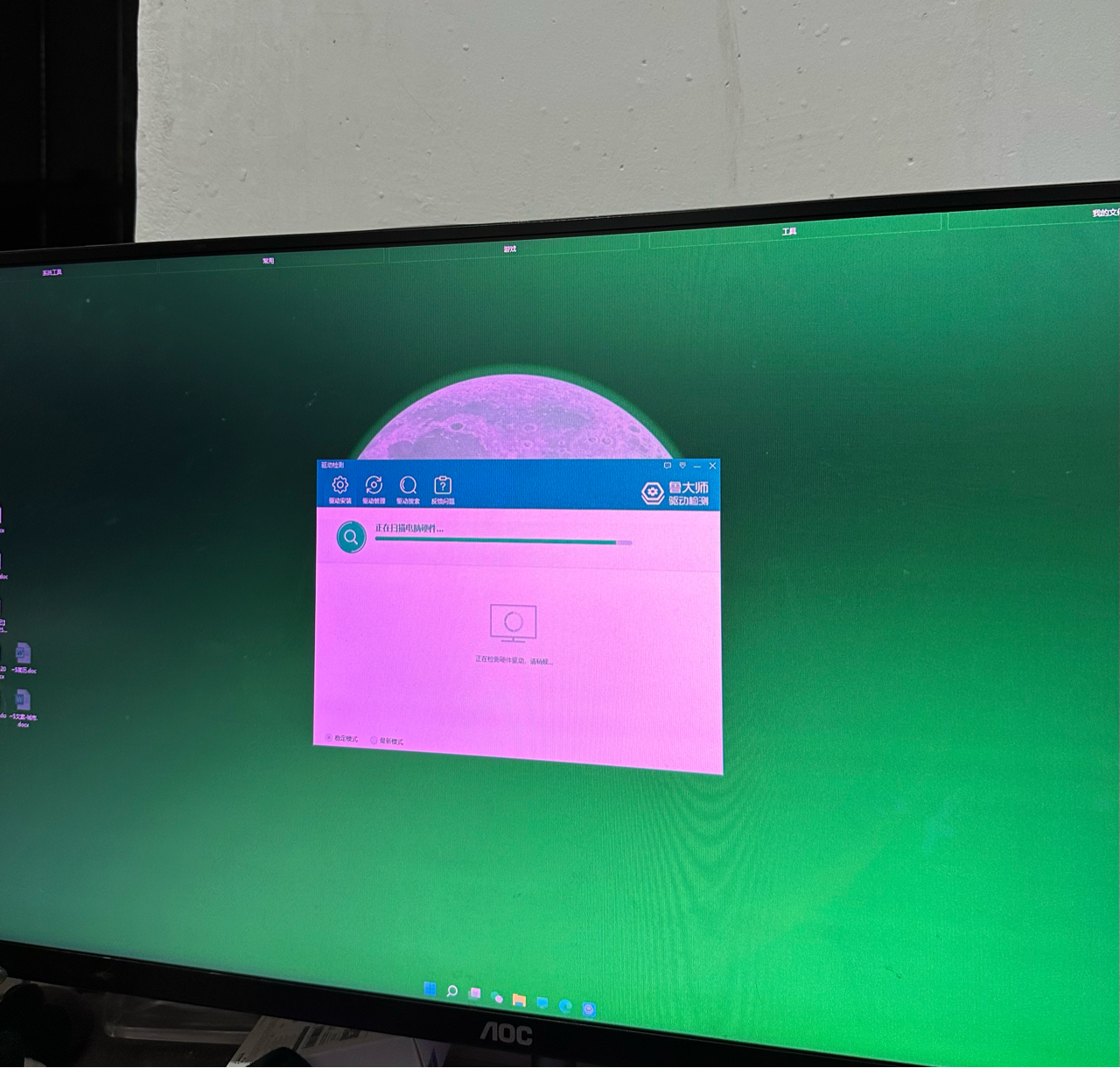
2. 更新驱动程序
其次,尝试更新新主机的图形卡驱动程序。可以前往图形卡官方网站下载最新的驱动程序进行安装。有时候旧版本的驱动程序无法正确识别新显示器的参数,导致无法自动调整分辨率。
3. 手动调整分辨率
如果更新了驱动程序仍然无法解决问题,可以尝试手动调整分辨率。在Windows系统中,右键点击桌面空白处,选择“显示设置”,在显示设置界面可以手动选择合适的分辨率。尝试不同的分辨率看看是否可以解决显示问题。
4. 检查显示器设置
有时候显示器本身的设置也会影响到分辨率的调整。进入显示器的菜单界面,查看是否有关于分辨率的选项,尝试调整显示器的设置看看是否能够解决问题。
5. 重启主机与显示器
最后,如果以上方法都无法解决问题,可以尝试重启主机和显示器。有时候重启可以清除一些临时性的故障,让系统重新识别显示器并自动调整分辨率。
总的来说,当显示器换了主机后不能自动调整分辨率的问题,一般是由于驱动程序的兼容性或者连接问题所导致的。通过更新驱动程序、手动调整分辨率、检查显示器设置等方法,可以尝试解决这一问题。如果以上方法都无效,建议联系显示器或主机的售后服务进行进一步的咨询与帮助。

























